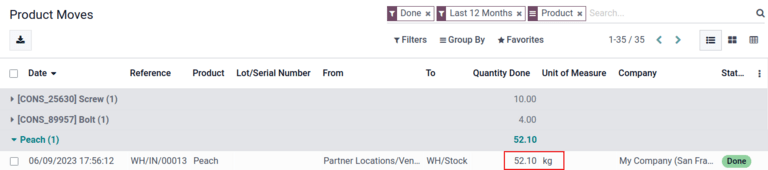GS1 条码使用¶
GS1 条形码提供了一种标准化格式,条形码扫描器可以对其进行解读。它们以一种 全球通用的特定结构 编码信息,使扫描器能够一致地理解和处理供应链数据。
Odoo 的 条码 功能可解析并打印 GS1 条形码,从而在仓库操作(如收货、拣货和发货)中实现产品识别和跟踪的自动化。
以下章节包含示例,说明Odoo如何使用由企业提供的GS1条形码来识别常见的仓库物品,并自动化某些仓库工作流程。
重要
Odoo **不会**生成 GS1 条形码。企业必须从 GS1 购买唯一的全球贸易项目编号(GTIN)。然后,他们可以将现有的 GS1 条形码与产品和供应链信息(也由 GS1 提供)结合,在 Odoo 中创建条形码。
另请参见
为产品、数量和批次配置条形码¶
要生成一个包含产品信息、数量和批次号的 GS1 条形码,以下条形码格式和应用标识符(A.I.)被使用:
名称 |
规则名称 |
A.I. |
条码模式 |
字段在 Odoo 中 |
|---|---|---|---|---|
产品 |
全球贸易项目编号(GTIN) |
01 |
(01)(d{14}) |
条形码 字段在产品表单中 |
数量 |
项目数量可变 |
30 |
(30)(d{0,8}) |
单位 字段在调拨单表单中 |
批号 |
批次或序列号 |
10 |
(10)([!”%-/0-9:-?A-Z_a-z]{0,20}) |
批次号 在详细操作弹出窗口中 |
配置¶
首先,通过导航至 ,在 可追溯性 标题下勾选 批次与序列号 选项,以启用按批次跟踪产品。
然后,通过导航至 中的目标产品表单并选择该产品来设置产品条形码。在产品表单中,点击 编辑。然后,在 基本信息 选项卡中,将 条形码 字段填写为唯一的14位 全球贸易项目编号 (GTIN),这是一个由GS1提供的被广泛认可的标识号码。
重要
在产品表单中,省略 A.I. 01 对于 GTIN 产品条形码模式,因为它仅用于将多个条形码编码到一个包含包装内容详细信息的单一条形码中。
Example
要为产品“Fuji Apple”记录 GS1 条形码,请在产品表单的 条形码 字段中输入 14 位 GTIN 20611628936004。
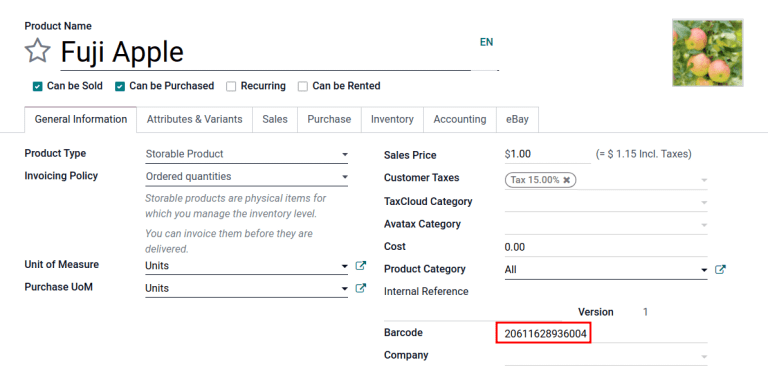
小技巧
要查看 Odoo 数据库中所有产品的列表及其对应的条形码,请导航至 。在 条形码 标题下,点击 条形码扫描器 部分中的 配置产品条形码 按钮。在 条形码 列中输入 14 位 GTIN,然后点击 保存。
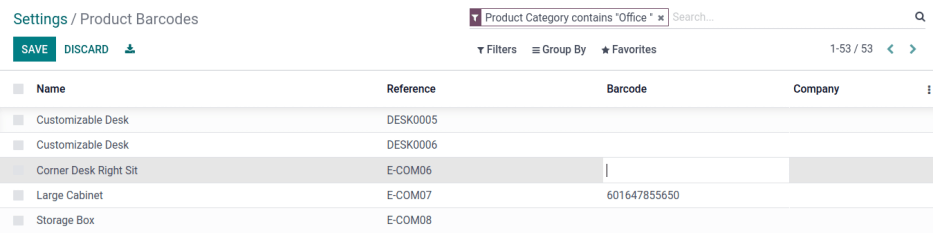
在从设置页面激活按批次和序列号跟踪功能后,通过导航至产品表单中的 库存 选项卡,指定此功能将应用于每个产品。在 跟踪 部分,选择 按批次 单选按钮。
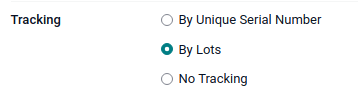
扫描收据上的条形码¶
为确保在 Odoo 中通过扫描产品条形码进行收货操作时能够准确识别批次,请导航至 应用来管理 收货拣选流程。
从 条码扫描 仪表板中,点击 操作 按钮,然后点击 收货 按钮以查看待处理的供应商收货列表。从 采购订单 生成的收货单会列出,但也可以通过 应用程序直接使用 创建 按钮来创建新的收货操作。
在收据列表中,点击仓库操作(WH/IN),并用条码扫描器扫描产品条形码和批次编号。扫描的产品随后会出现在列表中。使用 ✏️ (铅笔) 按钮打开一个窗口,手动输入特定批次编号的数量。
Example
在下达了五十个苹果的 PO 后,导航到 条码 应用程序中的相关收货单。
扫描包含 GTIN、数量和批次号的条形码。在使用条形码扫描器进行测试时,以下是第 2 批 Fuji 苹果五十个的示例条形码。
50 个富士苹果,批次号 Lot0002 |
|
|---|---|
二维矩阵 |

|
A.I. (产品) |
01 |
GS1 条形码(产品) |
20611628936004 |
A.I. (数量) |
30 |
GS1 条形码(数量) |
00000050 |
A.I. (批次) |
10 |
GS1 条形码(批号) |
LOT0002 |
完整的 GS1 条形码 |
0120611628936004 3000000050 10LOT0002 |
如果配置正确 <barcode/operations/troubleshooting>,将显示 50/50 单位,并且 验证 按钮会变为绿色。单击 验证 按钮以完成接收操作。
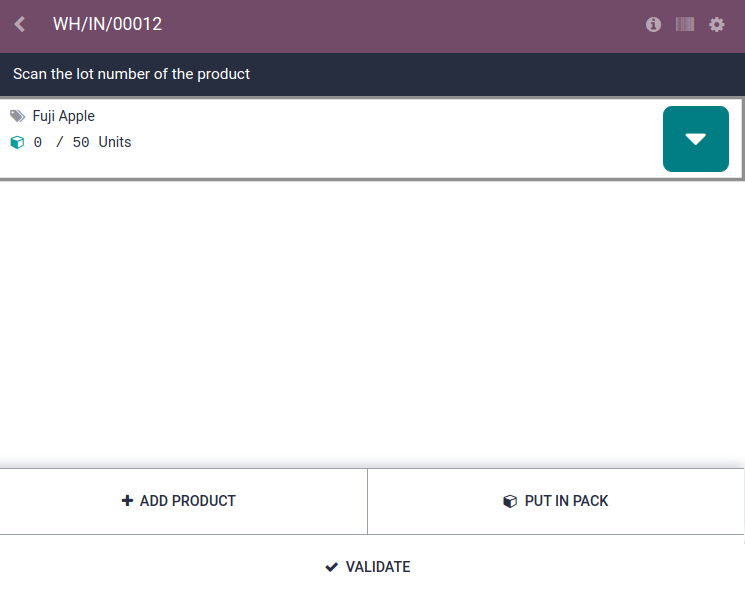
为产品和非整数量配置条形码¶
要生成包含以非单位数量(如千克)计量的产品的 GS1 条形码,例如,使用以下条形码格式:
名称 |
规则名称 |
A.I. |
条码模式 |
字段在 Odoo 中 |
|---|---|---|---|---|
产品 |
全球贸易项目编号(GTIN) |
01 |
(01)(d{14}) |
条形码 字段在产品表单中 |
千克数量 |
项目数量可变 |
310[0-5] |
(310[0-5])(d{6}) |
单位 字段在调拨单表单中 |
扫描收据上的条形码¶
为确认 Odoo 正确解析数量,请在 采购 应用中使用相应的计量单位 (UoM) 为所购产品数量下单。
另请参见
订单提交后,导航至 应用程序以 接收供应商发货。
Example
在 条形码 应用中的入库界面,通过扫描包含 GTIN 和桃子数量(以千克为单位)的条形码,完成对 52.1 kg 桃子的订单接收。
52.1 公斤的桃子 |
|
|---|---|
二维矩阵 |

|
A.I. (产品) |
01 |
GS1 条形码(产品) |
00614141000012 |
|AI|(千克,1位小数) |
3101 |
GS1 条形码(数量) |
000521 |
完整的 GS1 条形码 |
0100614141000012 3101000521 |
如果配置正确 <barcode/operations/troubleshooting>,将显示 52.1 / 52.1 kg,并且 验证 按钮会变为绿色。最后,点击 验证 以完成验证。
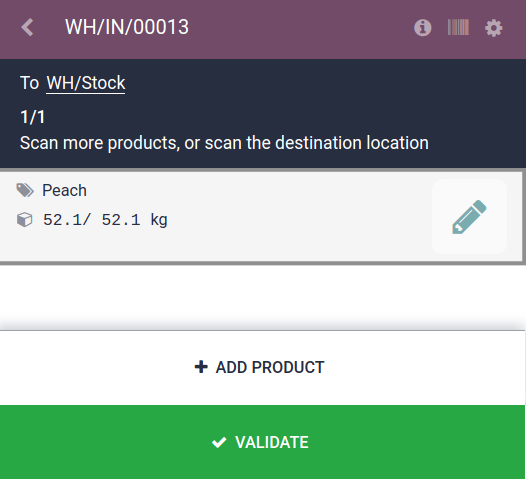
验证产品移动¶
为了进一步验证,已接收产品的数量也会记录在 产品移动 报告中,可通过导航至 进行访问。
默认情况下,产品移动 报告中的条目是按产品分组的。要确认收到的数量,请点击产品行以打开其可折叠下拉菜单,该菜单显示该产品的 库存移动行 列表。最新的库存移动记录与仓库接收参考编号(例如 WH/IN/00013)和条码扫描处理的数量相匹配,这表明在 条码 应用程序中处理的记录已正确存储在 库存 中。